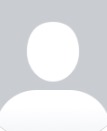Centre de formation Tunisie
Gate Training – École de Formation Privée Agréée par l’État Tunisien (N° 51-605-21), avec 10 ans d’expertise.
Nos programmes certifiés en informatique sont conçus pour répondre aux exigences du marché et vous accompagner dans votre réussite professionnelle.
Nous croyons que l’éducation transforme des vies, et c’est pourquoi notre mission est d’offrir une formation de qualité pour inspirer et former les futurs leaders de l’IT.
Préparez votre avenir professionnel dès aujourd’hui
Big Data -BI
L'analyse des données et l'aide à la décision ont été énormément impactées ces dernières années avec la révolution Big Data et l'apparition de l'intelligence artificielle (IA) ...
Cybersecurity
Face à la hausse des cyberattaques en Tunisie, se former en cybersécurité est devenu essentiel. Notre centre de formation en Tunisie propose des Formations Cybersécurité pour aider ...
Cloud Computing
Nous avons regroupé dans cette filière toutes les formations qui vous aideront à réduire drastiquement les délais de livraison des applications. La technique de virtualisation ou ...
Nos Partenaires




Boostez Votre Carrière Avec Gate Training !
Nous sommes convaincus que l’éducation a le pouvoir de transformer des vies. Notre mission est de proposer des formations de qualité en informatique, afin de vous inspirer et de vous préparer à devenir des professionnels accomplis dans le domaine des technologies de l’information

Questions Fréquemment Posées
Vous avez une question ? Vous trouverez les réponses aux questions les plus fréquemment posées par nos clients.
Gate Training est un établissement de formation agréé par l’État, spécialisé dans la préparation des étudiants et des professionnels aux défis actuels du monde du travail. Nous proposons des formations innovantes et adaptées aux besoins des entreprises et des individus.
Nous offrons une large gamme de formations dans divers secteurs, notamment la gestion, le marketing digital, les ressources humaines, les technologies, et plus encore.
Oui, toutes nos formations aboutissent à une certification reconnue, validée par les autorités compétentes. Vous recevrez un certificat à la fin de votre programme, attestant de vos compétences acquises.
Oui, il est possible de suivre plusieurs formations simultanément, à condition que votre emploi du temps et votre rythme d’apprentissage vous le permettent. Notre équipe peut vous aider à planifier votre parcours.
Vous pouvez nous contacter via notre formulaire en ligne, par téléphone ou par email. Retrouvez toutes nos coordonnées sur la page “Contact”.
Devenez instructeur chez Gate Training !
Vous souhaitez partager votre expertise et enrichir la communauté de passionnés ? En devenant instructeur chez Gate Training, vous avez l’opportunité de transmettre vos connaissances, d’accompagner des apprenants motivés, et de contribuer à leur réussite professionnelle.
Que vous soyez consultant, formateur ou expert dans votre domaine, nous valorisons votre expérience terrain et vous offrons un cadre flexible et collaboratif pour enseigner.
Témoignages


Sincèrement je n'ai pas trouvé les mots pour dire ma reconnaissance envers "Gate Training".. je vous le recommande vivement un bon endroit pour améliorer vos compétences ,je suis très satisfait de la formation MERN qui a été présentée par Mme "Chayma", une formatrice professionnelle et compétente ,qui a fait un effort colossal pour rendre l'information accessible. Un grand MERCI pour votre soutien et votre bienveillance

When I lost hope in understanding web development and finding a PFE internship 😢, I took a decision that later turned out to be the best decision I made that year! 🤩 I applied in IT Gate PFE Internship Program! 😍 They were so welcoming and professional from the very first moment! We started learning the basics of web development with our trainers in such an amazing atmosphere